迷你图是从Excel 2010开始的一种新增功能,它将缩小版图形放置在指定单元格内。因为迷你图非常的紧凑,所以能够让视觉效果突出,且方式简洁,是体现大型数据集的方式。
Excel自带三种形式的图表类型,包含折线图、柱形图、盈亏图。
Excel中迷你图制作方法:选择数据,点击插入,选择需要展现的迷你图。
这里要分享的是一篇除上述三种类型之外的一种迷你图,迷你饼图。操作方式与Excel自带的操作方式类似。操作步骤如下动图所示:
效果上来说,饼图太小,看不出什么结果,但是这里分享的是方法,可以举一反三,改成其它类型的图表,或者图形等等。
重点!下一篇会分享如何通过鼠标点击的方式实现迷你图变大,再次点击恢复。
本篇的代码放置在TIHISWORKBOOK中。
代码共享如下:
Sub mini饼图()
Dim Rg, Rgrow As Range
Dim cht As Chart
Set Rg = Selection
For i = 1 To Rg.Rows.Count
Set Rgrow = Rg.Rows(i)
Set pcl = Rgrow.Cells(1, 1).Offset(0, Rgrow.Columns.Count)
chtype = xlPie
Set cht = ActiveSheet.ChartObjects.Add(Left:=pcl.Left, Width:=pcl.Width, Top:=pcl.Top, Height:=pcl.Height).Chart
On Error Resume Next
With cht
.HasTitle = False
.HasLegend = False
.ChartType = chtype
.SetSourceData Source:=Rgrow
.ChartArea.Border.LineStyle = xlNone
.PlotArea.Border.LineStyle = xlNone
.ChartArea.Fill.Visible = False
.PlotArea.Fill.Visible = False
'设置绘图区的位置和大小
.PlotArea.Left = 0
.PlotArea.Top = 0
.PlotArea.Width = .ChartArea.Width - 2
.PlotArea.Height = .ChartArea.Height - 2
.PlotArea.Left = 0
.PlotArea.Height = .ChartArea.Height - 2
'第一个点的颜色填充为红色
.SeriesCollection(1).Points(1).Format.Fill.ForeColor.RGB = RGB(192, 0, 0)
End With
Next i
End Sub